Arbeiten mit Umfrageverteilungseinstellungen
Nachdem Sie eine Umfrage erstellt haben, können Sie Verteilungseinstellungen auswählen, um die Antworten auf Ihre Umfrage zu steuern. Sie können festlegen, dass jeder an der Umfrage teilnehmen darf oder nur Personen in Ihrer Organisation. Wenn jeder an der Umfrage teilnehmen kann, müssen sich die Befragten nicht anmelden. Eine Anmeldung ist hingegen erforderlich, wenn Sie nur Personen aus Ihrer Organisation die Teilnahme erlauben. Sie können auch verschiedene Antwort- und Benachrichtigungsoptionen festlegen.
So aktualisieren Sie die Einstellungen für die Umfrageverteilung
Die Umfrage öffnen.
Auf der Registerkarte Senden wählen Sie Anpassung auf der rechten Seite und wählen Sie dann Verteilungseinstellungen aus.
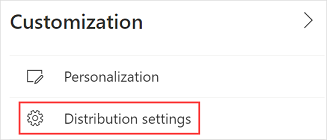
Der Bereich Verteilung wird angezeigt.
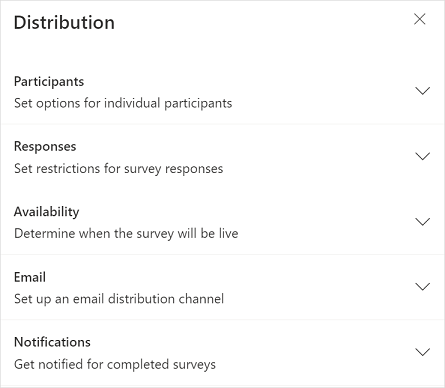
Die Einstellungen wie in den nachfolgenden Abschnitten beschrieben aktualisieren.
Teilnehmer
Sie können die Optionen auswählen, um zu definieren, wer auf eine Umfrage antworten kann, ob Antworten anonymisiert werden sollen und vieles mehr.
Betrachten Sie ein Szenario, in dem Sie eine Umfrage erstellt haben, um das Kundenfeedback zu sammeln, wenn ein Supportfall gelöst wurde. In diesem Szenario wünschen Sie sich Feedback von Personen außerhalb Ihrer Organisation.
Betrachten wir ein anderes Szenario, in dem Sie eine Umfrage erstellt haben, um Feedback zu einem internen Organisationsereignis zu sammeln. In diesem Fall wünschen Sie Feedback von den Personen in Ihrem Unternehmen.
Die folgenden Einstellungen sind verfügbar:
Nur Personen in meiner Organisation können antworten: Geben Sie an, ob jeder mit der Umfrage verknüpfen an der Umfrage teilnehmen kann oder nur Personen in einer Organisation.
Standardmäßig ist diese Einstellung deaktiviert und jeder mit dem Umfragelink kann auf die Umfrage antworten. Die Befragten müssen sich nicht anmelden, um die Umfrage zu öffnen.
Wenn Sie diese Einstellung aktivieren, können nur die Befragten, die sich in derselben Organisation wie der Ersteller der Umfrage befinden, auf die Umfrage antworten. Die Befragten müssen sich anmelden, um die Umfrage zu öffnen.
Anonyme Antworten: Geben Sie an, ob die Namen der Befragten aufgezeichnet oder anonym bleiben sollen.
Standardmäßig ist diese Einstellung deaktiviert und der Name des Befragten wird aufgezeichnet.
Wenn Sie diese Einstellung aktivieren, werden Vorname, Nachname, und E-Mail-Adresse des Befragten standardmäßig nicht in Antwortdatensätzen gespeichert. Wenn Sie Ihrer Umfrage Variablen hinzugefügt haben, werden deren Werte standardmäßig auch nicht in Antwort-Datensätzen gespeichert. Dies ist hilfreich, wenn Sie Umfrageantworten anonym erfassen möchten. Unter dieser Option wird eine Meldung angezeigt, dass die Variableneinstellungen aktiviert sind. Sie können den Schalter für die erforderlichen Variablen aktivieren, Wenn Sie den Wert im Antwortdatensatz speichern möchten. Mehr Informationen: Personalisieren Sie eine Umfrage mithilfe von Variablen
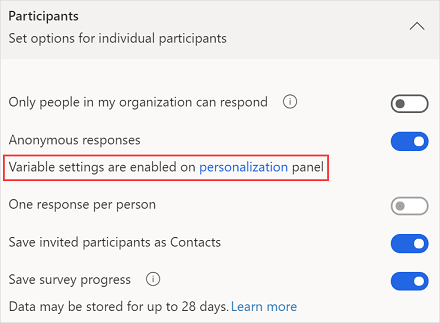
Ein Antwort pro Person: Geben Sie an, ob ein Befragter nur ein oder mehrere Antwort übermitteln kann.
Standardmäßig ist diese Einstellung deaktiviert und ein Befragter kann mehr als eine Antwort senden.
Wenn Sie diese Einstellung aktivieren, kann ein Befragter pro Einladung nur eine Antwort senden. Diese Einstellung ist deaktiviert, wenn Nur Personen in meiner Organisation können antworten ausgeschaltet und Anonyme Antworten eingeschaltet ist.
Eingeladene Teilnehmer als Kontakte speichern: Geben Sie an, ob der Befragte als Kontakt in Microsoft Dataverse hinzugefügt werden soll.
Standardmäßig ist diese Einstellung aktiviert und jeder Befragte wird als Kontakt hinzugefügt in Dataverse. Dies funktioniert nur mit Umfragen, die über E-Mail oder Umfrage-Einladung gesendet wurden. Wenn ein Kontakt bereits existiert, wird sie aktualisiert.
Umfragefortschritt speichern: Geben Sie an, ob eine laufende Umfrage gespeichert werden soll und ein Befragter die Möglichkeit haben soll, eine Umfrage in mehreren Sitzungen abzuschließen. Standardmäßig ist diese Einstellung deaktiviert und die Daten werden bei jedem Öffnen einer Umfrage von Grund auf neu erfasst.
Wenn Sie eine laufende Umfrage speichern möchten, aktivieren Sie diese Einstellung. Mehr Informationen: Speichern Sie den Umfragefortschritt
Diese Einstellung ist deaktiviert, wenn die Einstellung Fragen mischen aktiviert ist und umgekehrt.
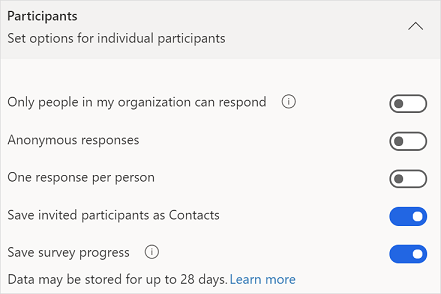
Reaktionen
Sie können auswählen, ob Ihre Umfrage für den Empfang von Antworten geöffnet ist, und einen Zeitraum angeben, in dem der Empfang von Antworten gestartet und beendet werden soll.
Die folgenden Einstellungen sind verfügbar:
Antworten akzeptieren: Geben Sie an, ob die Umfrage offen ist und Antworten akzeptiert. Standardmäßig ist diese Einstellung aktiviert.
Wenn Sie keine Antworten mehr erhalten möchten, deaktivieren Sie diese Einstellung und geben Sie eine Nachricht in das Feld Nachricht an die Empfänger ein. Die von Ihnen eingegebene Nachricht wird den Befragten beim Öffnen der Umfrage angezeigt.
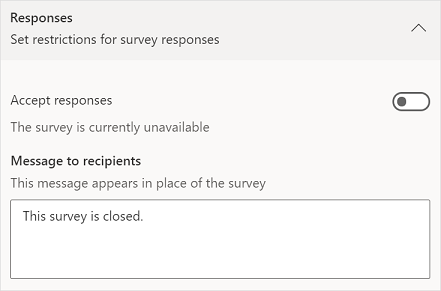
Auswählen wann die Umfrage verfügbar sein wird: Geben Sie ein Startdatum und eine Startzeit für den Empfang von Antworten an. Standardmäßig nicht ausgewählt.
Wenn Sie diese Option auswählen, können Sie ein Anfangsdatum und eine Startzeit angeben, wenn die Umfrage für die Befragten geöffnet sein wird.
Diese Einstellung wird nur angezeigt, wenn Antworten akzeptieren eingeschaltet ist.
Bestimmtes Enddatum: Geben Sie ein Enddatum und eine Endzeit an, um keine Antworten mehr zu erhalten. Standardmäßig nicht ausgewählt.
Wenn Sie diese Option auswählen, können Sie ein Enddatum und eine Endzeit angeben, wenn die Umfrage für die Befragten beendet sein soll.
Diese Einstellung wird nur angezeigt, wenn Antworten akzeptieren eingeschaltet ist.
Antwort limit: Geben Sie die maximale Anzahl der zu empfangenden Antworten an. Nach dieser Anzahl werden die Antworten nicht mehr gezählt und die Umfrage wird beendet. Standardmäßig nicht ausgewählt.
Wenn Sie diese Option auswählen, können Sie die maximale Anzahl der zu empfangenden Antworten entsprechend Ihren Anforderungen festlegen. Standardmäßig ist der Wert auf 50.000 festgelegt, was dem Maximum entspricht. Sie können einen niedrigeren Wert eingeben.
Diese Einstellung wird nur angezeigt, wenn Antworten akzeptieren eingeschaltet ist.
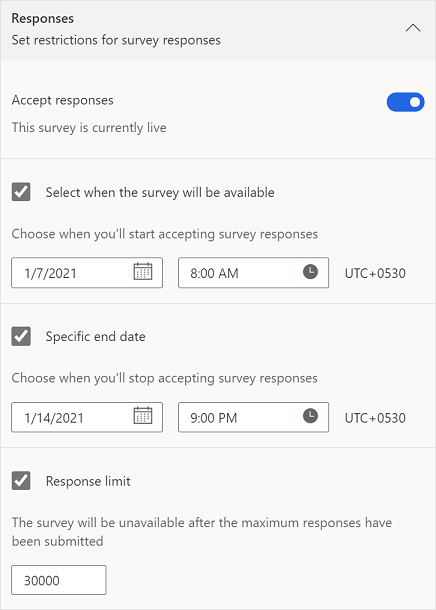
Verfügbarkeit
Sie können festlegen, wie viele Tage Ihre Umfrage geöffnet sein soll, nachdem Sie die Umfrageeinladung gesendet haben.
Die verfügbare Einstellung ist:
Umfragelinks deaktivieren: Geben Sie an, ob Antworten von älteren personalisierten Links blockiert werden sollen. Standardmäßig ist diese Einstellung deaktiviert.
Wenn Sie Antworten blockieren möchten, aktivieren Sie diese Einstellung und geben Sie eine Anzahl von Tagen in das Feld Deaktivieren nach ein. Der Wert ist standardmäßig auf 30 festgelegt. Sie können einen niedrigeren Wert oder maximal 1.095 eingeben. Die Befragten können die Befragung über den personalisierten Link ab dem Tag des Empfangs der Befragungseinladung bis zur angegebenen Anzahl von Tagen nutzen.
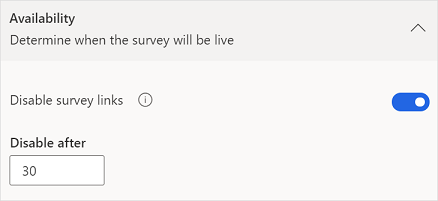
E‑Mail
Sie können die benutzerdefinierte E-Mail-Adresse auswählen, die Sie zum Senden von E-Mails verwenden möchten. Nachdem Sie eine benutzerdefinierte E-Mail eingerichtet haben, wählen Sie sie aus der Liste Absender aus. Mehr Informationen: Passen Sie die E-Mail-Adresse des Absenders an
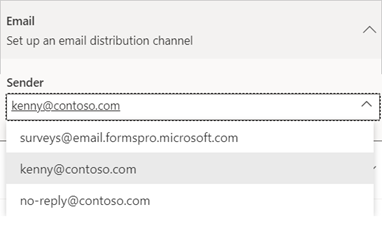
Benachrichtig.
Sie können zusätzlich zum Befragten Antwortbenachrichtigungsoptionen für den Absender festlegen.
Die folgenden Einstellungen sind verfügbar:
Bestätigungs-E-Mail an die Befragten senden: Geben Sie an, ob die Befragten eine E-Mail-Bestätigung ihrer Antworten erhalten sollen. Diese Einstellung ist nur aktiviert, wenn Nur Personen in meiner Organisation können antworten eingeschaltet und Anonyme Antworten ausgeschaltet ist. Standardmäßig ist diese Einstellung deaktiviert.
Wenn Sie diese Einstellung aktivieren, sehen Ihre Befragten die Option Senden Sie mir eine E-Mail mit dem Erhalt meiner Antworten nach Abschluss einer Umfrage. Nachdem Antworten eingereicht wurden, erhalten Teilnehmer dann eine E-Mail mit einer Dankesnachricht und einem Link zum Anzeigen ihrer Antworten.
Beim Absenden einer Umfrage eine E-Mail erhalten: Geben Sie an, ob Sie bei jeder Absendezeit einer Antwort eine E-Mail-Benachrichtigung erhalten möchten. Standardmäßig ist diese Einstellung deaktiviert.
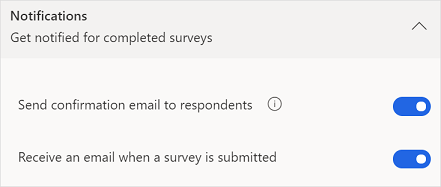
Arbeit mit personalisierten Links
Personalisierte Umfragelinks oder verfolgbare Links werden generiert, wenn eine Umfrage mit dem integrierten E-Mail-Komponisten und Power Automate gesendet wird. Ein Umfrage-Link ist eindeutig für den Empfänger und hilft bei der Erfassung des Namens des Befragten und/oder der Frage, ob der Befragte nur eine Antwort geben muss. Der personalisierte Link ist eine kurze URL im folgenden Format: https://<region>.microsoft.com/<10-digit code>
Wenn Sie dann eine Umfrage senden, indem Sie einen Link oder einen QR-Code generieren, sind die Umfrage-Links nicht personalisiert. Wenn die Umfragelinks nicht personalisiert sind:
- Sie können den Namen des Befragten nicht aufzeichnen, wenn die Einstellung Nur Personen in meiner Organisation können antworten ausgeschaltet ist.
- Sie können nicht feststellen, ob der Befragte nur eine Antwort eingereicht hat, wenn die Eine Antwort pro Person Einstellung eingeschaltet ist.
Wenn Sie eine Antwort pro Person für nicht personalisierte Links begrenzen möchten, müssen Sie die Einstellung Nur Personen in meiner Organisation können antworten und Eine Antwort pro Person aktivieren.
Siehe auch
Senden Sie eine Umfrage mit dem integrierten E-Mail-Editor
Senden Sie eine Umfrage mit Power Automate
Einbetten einer Umfrage in eine Webseite
Senden Sie eine Umfrage verknüpfen an andere
Senden Sie eine Umfrage mithilfe eines QR-Codes